Kursübersicht
2. Vergrößerung
Überblick
Willkommen zur zweite Lektion des Assessorenkurses. In dieser Lektion werden Ihnen die wichtigsten Vergrößerungsfunktionen vorgestellt, die mit SuperNova.
Ziele der Lektion
Nach dem Studium dieses Kurses können Sie:
- Erläutern Sie die drei Möglichkeiten zur Steuerung der Vergrößerung genau und geben Sie die minimale und maximale Vergrößerung an.
- Beschreiben Sie drei Methoden, die Sie verwenden können, um Bereiche auf Ihrem Desktop zu erkunden, wenn die Vergrößerung aktiviert ist.
- Nennen Sie ohne Fehler die acht verfügbaren Vergrößerungsmodi und geben Sie den Modus an, der bei den derzeitigen Nutzern am beliebtesten ist.
Jede Lektion sollte nicht mehr als 20 Minuten in Anspruch nehmen.
Diese Lektion gilt für:
- SuperNova Magnifier.
- SuperNova Magnifier & Speech.
- SuperNova Magnifier & Screen Reader.
Vergrößerung
SuperNova ermöglicht es Ihnen, den Inhalt auf Ihrem Computerbildschirm von 1,2x bis 64x zu vergrößern und dabei dank der Bildglättungstechnologie einen lesbaren Text in hoher Qualität zu erhalten, der ein angenehmes Fernseherlebnis gewährleistet.
Mit zunehmender Vergrößerung nimmt natürlich auch die Menge an Inhalten ab, die man jederzeit ansehen kann. Bei einer höheren Vergrößerung können Sie feststellen, dass Sie das vergrößerte Fenster häufiger über den Bildschirm verschieben. In diesen Fällen sollten Sie möglicherweise die Einführung von Sprache in Betracht ziehen, um Ihre Produktivität zu steigern.
Einstellen der Vergrößerung
Sie werden wahrscheinlich regelmäßig Ihren Vergrößerungsgrad während Ihres Arbeitstages anpassen, damit Sie die Inhalte leichter auf Ihrem Computerbildschirm sehen können. Sie können beispielsweise die Vergrößerung verringern, um einen besseren Überblick über das Layout eines Dokuments zu erhalten, oder die Vergrößerung erhöhen, um eine Karte oder ein Diagramm detaillierter zu untersuchen.
Sie können die Vergrößerung mithilfe der in der SuperNova Systemsteuerung verfügbaren Bedienelemente, mithilfe von Tastaturbefehlen und mithilfe von Touchscreen-Gesten anpassen.
Tastenkombinationen
|
Funktion |
Desktop – Default NumPad Set |
Laptop – Universal Set |
|
Vergrößerung Ein / Aus |
LINKE STRG TASTE + NUMPAD EINGABETASTE |
ALT + 0 |
|
Vergrößerung erhöhen |
LINKE STRG TASTE + NUMPAD PLUS oder FESTSTELLTASTE + MAUSRAD NACH OBEN |
ALT + GLEICHTASTE oder FESTSTELLTASTE + MAUSRAD NACH OBEN |
|
Vergrößerung verkleinern |
LINKE STRG TASTE + NUMPAD MINUS oder FESTSTELLTASTE + MAUSRAD NACH UNTEN |
ALT + BINDESTRICH oder FESTSTELLTASTE + MAUSRAD NACH UNTEN |
Touchscreen-Gesten
- Schalten Sie die Vergrößerung ein oder aus, indem Sie mit 3 Fingern zweimal tippen.
- Erhöhen Sie die Vergrößerung, indem Sie 2 Finger auseinanderziehen.
- Verringern Sie die Vergrößerung, indem Sie 2 Finger zusammenziehen.
Hinweis: Wenn Sie mehrere Monitore verwenden, können Sie SuperNova so konfigurieren, dass entweder die Vergrößerungsgröße auf dem aktuellen Monitor oder auf allen Monitoren angepasst wird. SuperNova betrachtet den aktuellen Monitor als den Monitor, der Ihren Mauszeiger anzeigt.
Erkundung des Desktops
Wie bereits erwähnt, besteht ein Problem bei der Verwendung der Vergrößerung darin, dass die Vergrößerung umgekehrt die Menge an Informationen reduziert, die Sie jederzeit auf Ihrem Computerbildschirm sehen können.
Daher benötigen Sie eine Möglichkeit, das vergrößerte Fenster auf Ihrem Desktop zu verschieben, damit Sie den Inhalt auf Ihrem Bildschirm erkunden können.
Dazu gibt es verschiedene Möglichkeiten:
- Durch Bewegen des Mauszeigers.
- Durch Schieben eines Fingers oder mit einer Fingerbewegung auf dem Touchscreen.
- Durch Verwendung des Schwenkmodus.
Mit dem Panning-Modus von SuperNova können Sie das vergrößerte Fenster mit Tastaturbefehlen auf dem Bildschirm verschieben, ohne den Fokus der Anwendung zu verändern. Diese Methode kann besonders hilfreich sein, wenn Sie größere Vergrößerungsgrößen verwenden, da sie eine gerade und konstante Bewegung ermöglicht, die leicht zu verfolgen ist.
Sie können mit dem Schwenken in eine bestimmte Richtung beginnen, indem Sie die RECHTE STRG gedrückt halten und eine Pfeiltaste drücken. Sie können die Bewegung beschleunigen, indem Sie weiter auf die Pfeiltaste tippen, und die Bewegung verlangsamen, indem Sie auf die gegenüberliegende Pfeiltaste tippen. Wenn Sie die RECHTE STRG loslassen, wird der Schwenkvorgang gestoppt.
SuperNova bietet auch andere Möglichkeiten, den Desktop mit Tastaturbefehlen zu erkunden. Dazu gehören die Befehle Verschieben, Verschieben nach und Jump. Weitere Informationen zu diesen Optionen finden Sie in der Hilfe des Produkts.
Alternative Anzeigemodi
Standardmäßig füllt das vergrößerte Fenster von SuperNova den Bildschirm aus. Dies wird als "Vollbildvergrößerung" bezeichnet und ist die gängigste Art, das vergrößerte Fenster auf einem Computerbildschirm zu betrachten.
Tipp: Sie können den vergrößerten Bereich im Verhältnis zum nicht vergrößerten Bildschirm lokalisieren und neu positionieren, indem Sie den Übersichtsmodus verwenden. Standardmäßig wird in diesem Modus der vergrößerte Bereich auf dem Bildschirm als invertierter Bereich angezeigt. Sie können den "Übersichtsmodus" mit LINKE STRG TASTE + KLEINER ALS TASTE ein- und ausschalten.
Sie können das vergrößerte Fenster auch wie folgt anzeigen:
- Fixes Fenster.
Diese Ansicht zeigt den vergrößerten Bereich des Bildschirms in einem statischen Fenster. Sie können die Größe und Position des Fensters auf dem Bildschirm ändern - Vergrößerungsglas.
Diese Ansicht ähnelt der Ansicht mit festem Fenster, nur ist das Vergrößerungsglas nicht statisch auf dem Bildschirm. Stattdessen folgt das vergrößerte Fenster dem Mauszeiger und dem Fokus und verhält sich so, als würde man eine Lupe auf den Bildschirm halten. Sie können die Größe des Fensters festlegen. - Größe ändern Glas.
Diese Ansicht verhält sich ähnlich wie die Lupe, mit der Ausnahme, dass sich das vergrößerte Fenster automatisch auf die Größe des aktuellen Fokus ändert. Diese Ansicht ist nützlich, wenn Sie lieber die Tastatur zum Navigieren in Fenstern verwenden möchten, z. B. um einen nicht vergrößerten Bildschirm anzuzeigen und gelegentlich die Größe der Vergrößerung anzupassen. - Geteilter Bildschirm.
Diese Ansicht teilt den Bildschirm in zwei Bereiche auf: Ein vergrößertes Fenster und ein nicht vergrößertes Fenster. Das vergrößerte Fenster kann oben, unten, links oder rechts auf dem Bildschirm angezeigt werden, und Sie können die Position der Teilung anpassen
Sie können die Ansichtseinstellung über die Bedienelemente in der SuperNova-Systemsteuerung, über Tastaturbefehle und über Touchscreen-Gesten ändern.
Verbessern von Text und Bildern auf dem Bildschirm
SuperNova bietet Glättungsfunktionen für Schriften und Bilder. Dadurch soll das Problem von gepixeltem Text und Bildern, die bei der Vergrößerung auftreten, behoben werden.
Sie können die Glättung von Schriften und Bildern auf Keine, Standard und Truefonts einstellen. Sie treffen diese Auswahl im Dialogfenster „Erweiterte visuelle Optionen“ (ALT + V, A).
Beispiel ohne Glättung von Schriftarten
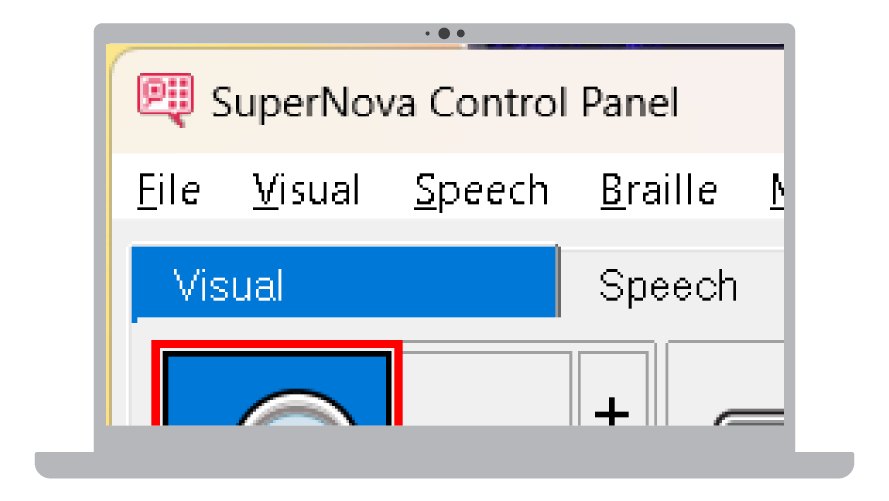
Beispiel mit Glättung der Standardschriftart
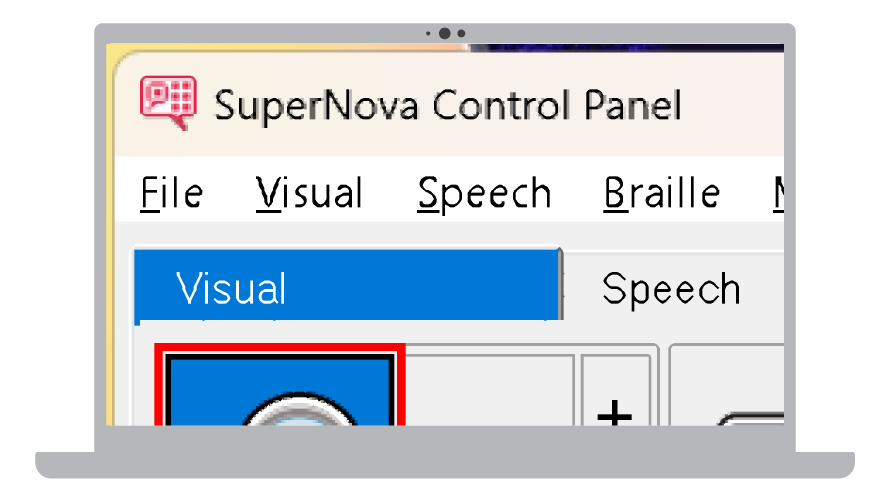
Beispiel mit Truefonts
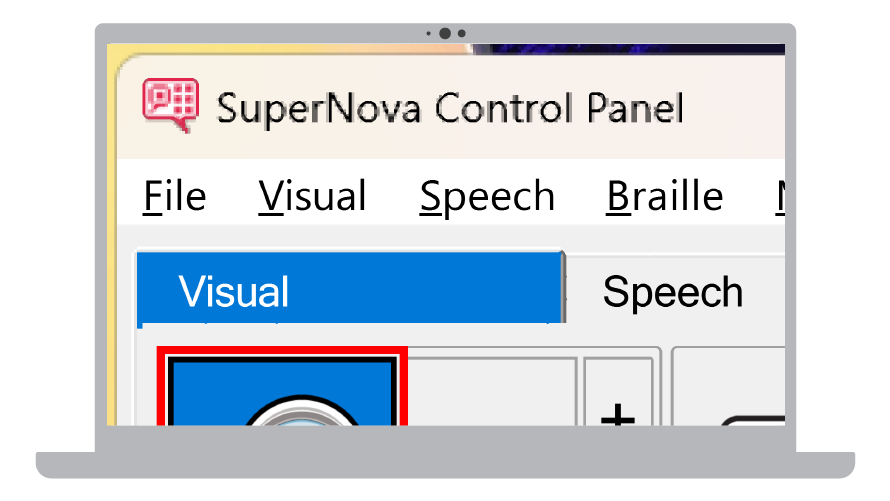
Standardmäßig rendert SuperNova, wo immer möglich, den vergrößerten Text unter Verwendung der Truefonts-Einstellung. Truefonts bietet die höchste Klärungsqualität, da echte Schriftarten ersetzt werden. Truefonts funktioniert in gängigen Windows-Anwendungen wie Datei-Explorer, Editor, WordPad und den neuesten Versionen von Microsoft Office.
In den Apps, in denen Truefonts nicht verfügbar ist, z. B. Apps, die eine hardwarebeschleunigte Bildschirmwiedergabetechnologie wie die Webbrowser Chrome, Firefox und Edge verwenden, schaltet SuperNova automatisch auf die Standardschriftglättung um. Die Glättung der Standardschriftart verwendet einen Algorithmus, um die Qualität des vergrößerten Bildes zu verbessern.
Wenn Sie weiterhin Schwierigkeiten haben, den Text auf dem Bildschirm zu sehen, können Sie Text und Bild noch weiter verbessern, indem Sie den Text fett formatieren. Wenn Sie Text kräftiger gestalten, kann der schlanke und spindelförmige Text auf dem Bildschirm deutlicher erscheinen. Sie können diese Änderung im Dialogfeld „Erweiterte visuelle Optionen“ unter der Registerkarte „Verbesserung“ vornehmen.
Auch auf der Registerkarte "Verbesserung" kann die Option "Scharfen" nützlich sein. Mit Scharfzeichnen können Sie Bilder und Text schärfen, die nicht von Truefonts gerendert werden. Wenn Sie das Kontrollkästchen "Scharfzeichnen" aktivieren, wird SuperNova das Bild schärfer darstellen, indem der Helligkeitsunterschied entlang der Kanten auf dem Bildschirm verstärkt wird, sodass diese Kanten deutlicher erscheinen.
Sie können den Schärfegrad durch Anpassen der Schieberegler "Kontrast" und "Größe" steuern. Weitere Informationen zu diesen Optionen finden Sie in der Hilfe des Produkts.
Das folgende Werbevideo zeigt die Fett- und Bildschärfeeffekte.
Zusammenfassung
Damit ist diese Lektion beendet. In dieser Lektion haben Sie erfahren, wie Sie die Größe der Vergrößerung anpassen und wie Sie den vergrößerten Bildschirm anzeigen können. Außerdem haben Sie erfahren, wie Sie mit dem Mauszeiger, Touchscreen-Gesten und Tastaturbefehlen andere Bereiche Ihres Desktops erkunden können.
In der nächsten Lektion werden Sie sich mit den Möglichkeiten befassen, wie Sie Ihre Sicht auf den Computerbildschirm mit Farbschemata, Hervorhebungen und alternativen Mauszeigern weiter verbessern können.
Quiz
Nachfolgend finden Sie drei Beispiele für Quizfragen, die sich auf diese Lektion beziehen. Bitte nehmen Sie sich nicht mehr als fünf Minuten Zeit, um die Antworten auf diese Fragen zu prüfen.
- Sie können die Vergrößerungsgröße von SuperNova auf maximal 32-mal erhöhen. Ist diese Aussage wahr?
- Sie können die Vergrößerung durch Doppeltippen mit 3 Fingern ein- und ausschalten. Ist diese Aussage wahr?
- Sie können das vergrößerte Fenster mit Tastaturbefehlen verschieben, um andere Teile Ihres Desktops anzuzeigen. Ist diese Aussage wahr?
Ende der Lektion
Vielen Dank, dass Sie diese Lektion abgeschlossen haben. Wählen Sie unten "Nächste Lektion" aus, um mit dem nächsten Teil dieses Kurses fortzufahren.
Um eine vorherige Lektion erneut aufzurufen, scrollen Sie bitte zum Anfang dieser Seite und wählen Sie die Lektion aus dem Kursübersichtsmenü.
Bevor Sie fortfahren, finden Sie hier die Antworten auf die Quizfragen:
- Falsch
- Wahr
- Wahr


